Excel工作界面_Excel界面工具栏介绍_界面语言设置办法
启动Excel应用程序时,将显示下面的Excel 工作界面。现在让我们了解此窗口的重要组成部分,详细介绍Excel界面工具栏。
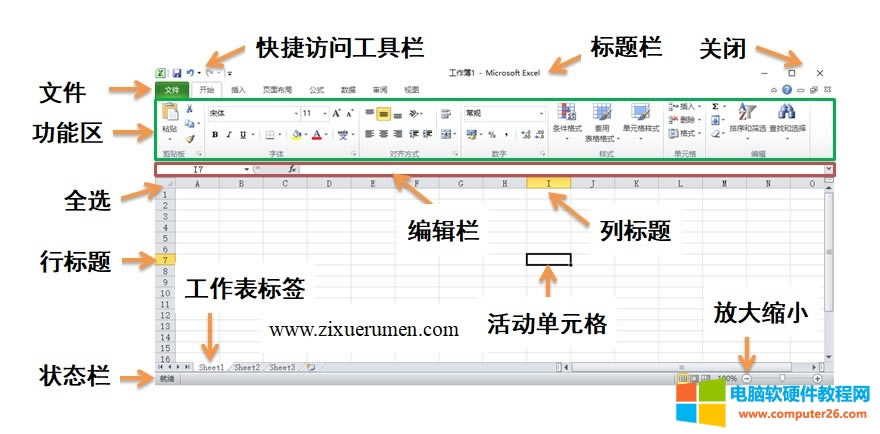
Excel界面工具栏介绍
文件选项卡
在这里我们可以打开或保存Excel文件,还以创建新的工作表,打印工作表以及执行其他与文件相关的操作。
快捷工具栏
快速工具栏,此项位于Excel的左上角。默认下有保存,撤消,恢复三个按钮,可以点击右侧的自定义快速访问工具栏按钮添加其它按钮。
标题栏
位于窗口的中间和顶部,标题栏显示工作表标题。
帮助
您可以点击“ 帮助”图标来获取与excel相关的帮助。
功能选项卡
- 选项卡,位于快速访问工具栏下方。有文件、开始、插入、页面布局、公式、数据、审阅、视图共8个功能选项卡。
- 组,位于功能选项卡下方。当点击上方的选项卡就会出现相应的功能区。如点击开始,显示相应的功能区有剪贴板、字体、对齐方式、数字、样式、单元格和编辑。组的右下角通常都会有一个对话框启动器按钮 ,用于打开与该组命令相关的对话框,以便用户对要进行的操作做更进一步的设置。
- 命令,执行某一具体任务,比如点击字体下划线的命令,那么编辑的文字就带有下划线。
编辑栏
编辑栏主要用于输入和修改活动单元格中的数据。当在工作表的某个单元格中输入数据时,编辑栏会同步显示输入的内容。
显示比例
您可以通过比例尺功能来放大可以更清楚的查看Excel编辑区的内容。缩放控件包含一个滑块,可以向左或向右滑动来实现放大或缩小。可以单击+按钮来增大或减小缩放比例。
视图按钮
在显示比例的左侧有三个按钮,点击相应的按钮可以实现在excel视图之间切换。
- 普通 -以普通视图显示页面。
- 页面布局 -显示的页面与打印时完全一样。
- 分页预览 -显示打印时分页的预览。
行标题
行从1开始编号,并随着输入数据的增加而增加。最大限制为1,048,576行。
列标题
列从字母A向前编号,并随着输入数据而不断增加。Z之后,将以AA,AB等来显示。最大限制为16,384列。
工作表编辑区
输入数据的区域。闪烁的竖线称为插入点,它表示键入时出现文本的位置。
工作表标签
位于工作簿窗口的左下角,默认名称为 Sheet1、Sheet2、Sheet3...,单击不同的工作表标签可在工作表间进行切换。
状态栏
在工作表中显示活动单元的当前状态。单元格可以处于以下四种状态之一:(a)就绪模式,表示工作表已准备好接受用户输入(b)编辑模式,表示单元格处于编辑模式,如果未激活,则可以通过以下方式激活编辑模式:双击单元格(c)当用户在单元格中键入数据时,单元格进入Enter模式(d)当使用鼠标指针或键盘上的箭头键使用单元格引用输入公式时,触发点模式。
Excel界面语言设置方法
启动Excel , 单击左上角的Office按钮,弹出菜单的最下面有一个按钮“Excel选项”
单击开始设置Excel选项 - 常用选项 - (左侧窗最下方)语言设置 - 设置菜单和对话框的语言为 “English” - 关闭所有Office程序再重启即可。
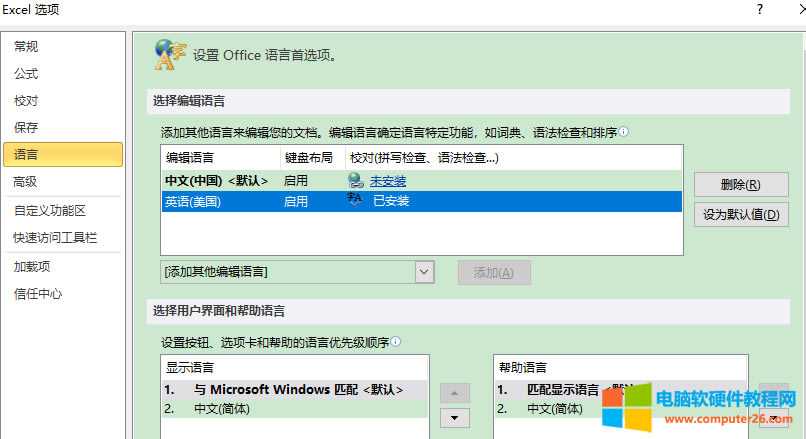
……